다수의 클라우드 서비스는 리눅스 플랫폼을 공식적으로 지원하지 않아, 파일 전송 시 외부 솔루션에 의존해야 합니다. 리눅스 사용자가 Google Drive나 Backblaze와 같은 제3자 클라우드 서비스에 접근할 수 있도록 하는 다양한 방법이 있지만, 그 중에서도 Rclone은 여러 서비스에 다중 연결을 가능하게 한다는 점에서 단연 돋보입니다.
Google Go 설치 과정
Rclone은 Google Go를 기반으로 작동하므로, 사용 전 개발 환경 구성이 선행되어야 합니다. 다행히도 대부분의 리눅스 배포판은 소프트웨어 저장소에 최신 버전의 Go 언어를 포함하고 있습니다. 터미널을 열고 아래의 지침에 따라 리눅스 운영체제에서 설정하십시오.
우분투
sudo apt install golang
데비안
sudo apt-get install golang
아치 리눅스
대부분의 리눅스 배포판은 Google Go용 개발 환경을 자동으로 설정하지만, 아치 리눅스는 그렇지 않습니다. Pacman 패키지 관리자를 사용하여 최신 Google Go를 설치하고, Arch Wiki의 공식 가이드에 따라 개발 환경을 수동으로 구성해야 합니다.
sudo pacman -S go
페도라
페도라 리눅스의 공식 저장소에는 Google Go가 포함되어 있지만 개발 환경 자동 설정은 지원하지 않습니다. DNF 패키지 관리자를 통해 Go를 설치한 후, 페도라 개발자 지침을 참조하여 개발 환경을 구성하십시오.
sudo dnf install golang
오픈수세
sudo zypper install go go-doc
일반적인 리눅스 환경
만약 Google Go를 위한 편리한 패키지가 없는 리눅스 배포판을 사용하고 있다면, 모든 설정을 직접 구성해야 합니다. 먼저 Google Go 공식 웹사이트에서 배포판을 다운로드하는 것으로 시작합니다.
cd ~/Downloads wget https://dl.google.com/go/go1.11.linux-amd64.tar.gz
Go 패키지 다운로드가 완료되면 tar 명령어를 사용하여 /usr/local 경로에 압축을 해제합니다.
sudo tar -C /usr/local -xvzf go1.11.linux-amd64.tar.gz
이제 Go가 준비되었습니다. 다음 단계는 Rclone 설치를 위한 개발/빌드 환경 구성입니다. 먼저 mkdir 명령어를 사용하여 새 디렉토리를 생성합니다.
mkdir -p ~/go-development
기본 디렉토리 아래에 “bin”, “src”, “pkg” 하위 디렉토리를 차례로 생성합니다.
mkdir -p ~/go-development/bin mkdir -p ~/go-development/src mkdir -p ~/go-development/pkg
Nano와 같은 텍스트 편집기를 사용하여 Bash 프로필 파일을 엽니다.
nano ~/.profile
또는:
nano ~/.bash_profile
다음 코드를 Nano에 복사하여 붙여넣습니다.
export PATH=$PATH:/usr/local/go/bin
export GOPATH=”$HOME/go_projects”
export GOBIN=”$GOPATH/bin”
Ctrl + O 키를 눌러 프로필 변경 사항을 저장하고 Ctrl + X 키로 편집기를 종료합니다.
Rclone 설치
리눅스에 Rclone을 설치하려면 터미널에서 go get 명령어를 사용하십시오. 이 명령어는 Rclone 소스 코드를 Go 개발 환경에 직접 다운로드합니다.
go get github.com/ncw/rclone
Go 환경의 bin 경로로 이동합니다.
cd $GOPATH/bin
Rclone 바이너리 파일을 찾아 bin 디렉토리에 저장합니다. 이 디렉토리에 저장하면 다른 프로그램과 마찬가지로 앱을 실행할 수 있습니다.
sudo cp rclone /usr/bin/
Google Go 없이 Rclone 설치
Google Go 버전의 Rclone은 대부분의 리눅스 배포판을 지원하며, 애플리케이션을 시작하고 실행할 수 있도록 합니다.
Go 설정이 번거롭다면, Pkgs.org에서 제공하는 바이너리 버전을 이용할 수도 있습니다.
바이너리 버전을 설치하려면 해당 페이지에서 사용 중인 리눅스 배포판을 찾고 “rclone” 링크를 클릭하십시오.
리눅스에서 Rclone 사용
리눅스에서 Rclone 설정은 새로운 구성 파일 생성으로 시작합니다. 터미널에서 rclone config 명령어를 실행하십시오.
rclone config
Rclone을 사용하려면 새로운 리모컨 연결이 필요합니다. 새로운 원격 연결을 생성하려면 키보드의 “n” 키를 누르고 Enter 키를 누릅니다.
터미널에 연결 이름을 입력합니다. 여기서는 연결 이름을 “test”라고 하겠습니다.
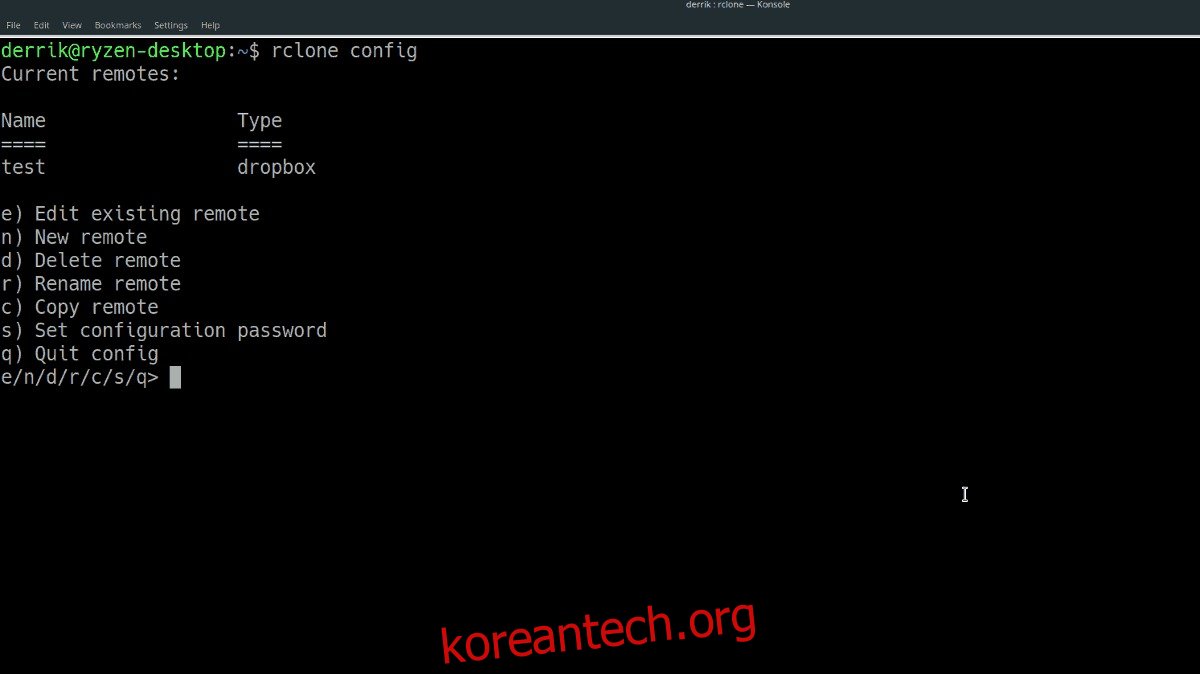
이름을 선택한 후, Rclone이 사용할 연결 유형을 선택합니다. 다음은 가능한 옵션입니다.
1. 아마존 드라이브
2. 아마존 S3
3. 백블레이즈 B2
4. 드롭박스
5. 원격 암호화/복호화
6. 구글 클라우드 스토리지
7. 구글 드라이브
8. 허빅
9. 로컬 디스크
10. 마이크로소프트 원드라이브
11. OpenStack Swift (랙스페이스 클라우드 파일, Memset Memstore, OVH)
12. SSH/SFTP
13. 얀덱스 디스크
새 연결에 해당하는 번호를 입력하고 Enter 키를 눌러 구성 프로세스를 계속 진행하십시오.
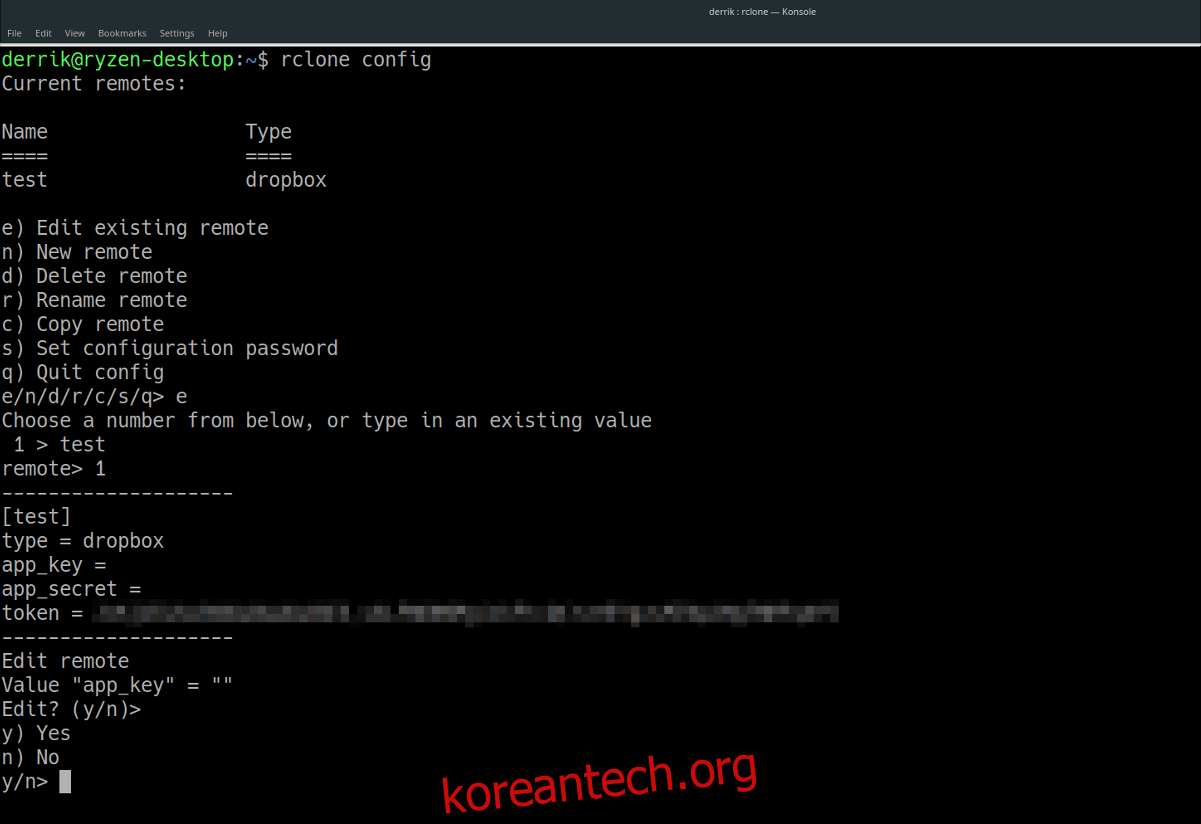
프롬프트에 따라 설정을 진행하십시오. 새로운 Rclone 연결 설정이 완료되면 “yes this is OK”를 의미하는 문자 “y”를 입력하고 Enter 키를 누릅니다.
파일 복사
새로운 Rclone 연결이 설정되었습니다. 이제 파일을 복사해 보겠습니다. 연결의 루트 디렉토리에 데이터를 복사하려면 다음 명령어를 사용하십시오.
rclone copy /home/username/path/to/local/data-folder/ nameofconnection:remotefolder
파일 동기화
Rclone을 이용하여 원격 연결에서 데이터를 동기화하려면 다음 명령어를 사용하십시오.
rclone sync nameofconnection:remotefolder /home/username/path/to/local/data-folder/